萤石云视频怎么允许后台运行?萤石云视频允许后台运行的方法
1、打开萤石云视频。

2、进入萤石云后,点击右下角我的。
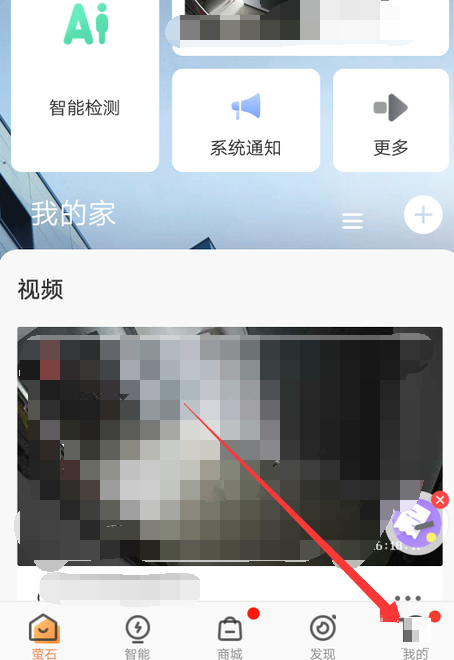
3、然后找到右上角的设置键。

4、在设置里,点击找到系统权限设置。
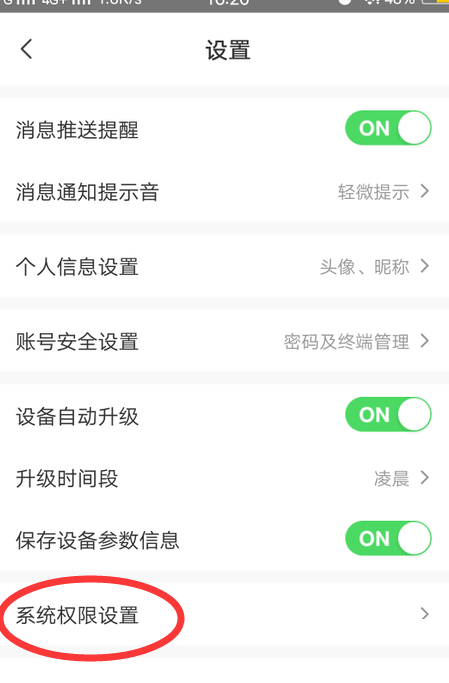
5、然后我们选择允许后台运行。

6、在允许后台运行的提示里,只需要点击确定即可。
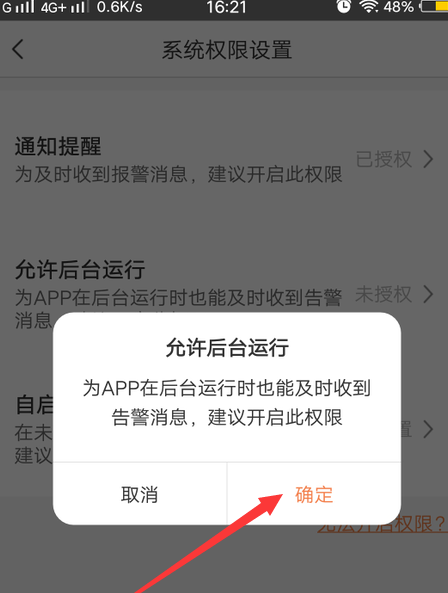
以上就是给大家分享的萤石云视频怎么允许后台运行的全部内容,更多精彩教程尽在新媒体软件园!
萤石云视频怎么允许后台运行?萤石云视频允许后台运行的方法
1、打开萤石云视频。

2、进入萤石云后,点击右下角我的。
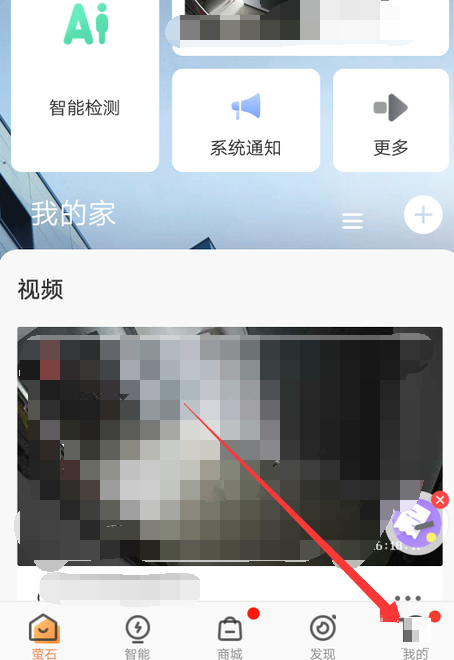
3、然后找到右上角的设置键。

4、在设置里,点击找到系统权限设置。
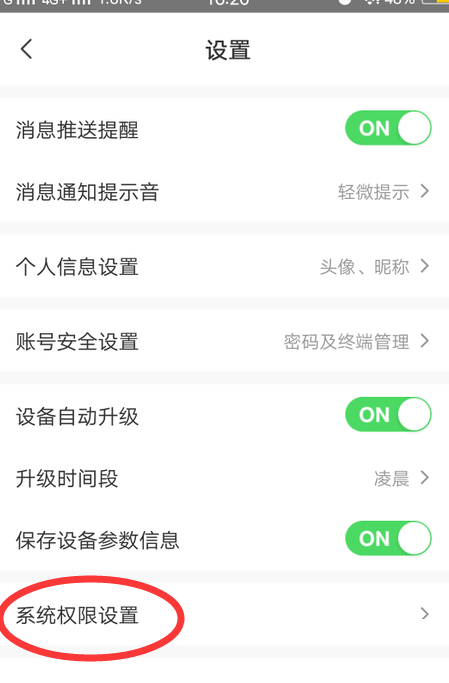
5、然后我们选择允许后台运行。

6、在允许后台运行的提示里,只需要点击确定即可。
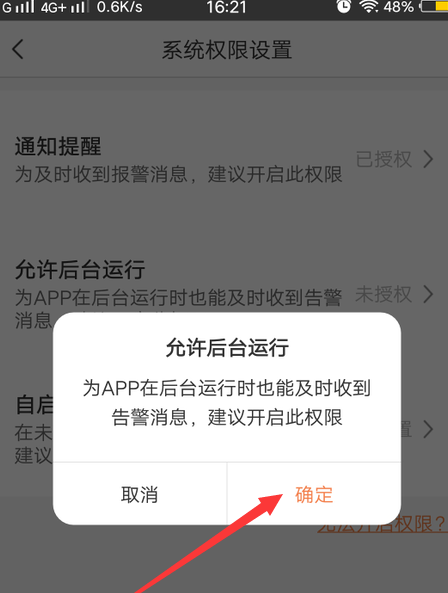
以上就是给大家分享的萤石云视频怎么允许后台运行的全部内容,更多精彩教程尽在新媒体软件园!